아이폰 se4 사용할 수 없음 문제 해결 방법 (2025)
by 오준희 업데이트 시간 2025-03-03 / 업데이트 대상 iPhone SE 4
새로운 아이폰 se4/16e의 잠금을 해제하려 했지만, “아이폰 se4 사용할 수 없음”라는 메시지만 뜨나요? 이 답답한 메시지는 여러 번 잘못된 비밀번호를 입력했을 때 나타나며, 이를 보면 당황스러울 수밖에 없습니다.
이 기사에서는 아이폰 se4 사용할 수 없음 문제를 해결하는 최고의 방법을 안내해 드립니다.
- 파트 1: 아이폰 se4 사용할 수 없음 이유는?
- 파트 2: iTunes를 이용한 아이폰 se4/16e 비활성화 해결 방법
- 파트 3: 아이폰 se4/16e 비활성화? iTunes 연결? 최고 아이폰 잠금 해제 도구 사용하기!
- 파트 4. Apple ID 암호로 비활성화된 아이폰 se4/16e 잠금 해제
- 파트 5: 컴퓨터 없이 아이폰 se4/16e 비활성화 모드 해제하기
파트 1: 아이폰 se4 사용할 수 없음 이유는?
아이폰 화면 잠금 암호는 사용자의 데이터를 보호하기 위한 보안 기능입니다. 하지만 여러 번 잘못된 암호를 입력하면, 기기가 스스로 잠기면서 "아이폰이 비활성화되었습니다"라는 메시지가 나타납니다. 다음은 아이폰 se4 사용할 수 없음 수 있는 주요 원인입니다:
- 암호를 잊어버린 경우: 가장 흔한 이유로, 기존 암호를 기억하지 못해 여러 번 잘못된 입력을 시도한 경우입니다.
- 혼동된 암호 입력: 화면 잠금 암호 대신 Apple ID 암호나 다른 코드를 입력하는 경우입니다.
- 잘못된 입력: 무의식적으로 여러 번 틀린 숫자를 입력한 경우입니다.
- 우발적인 시도: 아이나 반려동물이 화면을 무작위로 터치한 경우입니다.
- 시스템 또는 하드웨어 문제: 기기가 정상적으로 작동하지 않을 경우, 보안 설정이 활성화되어 잠금이 걸릴 수 있습니다.
대기 시간
잘못된 암호를 입력한 횟수에 따라 아이폰이 잠기는 시간이 달라집니다. 틀린 입력 횟수가 많을수록 다시 시도하기까지의 대기 시간이 길어집니다.
| 잘못된 암호 입력 횟수 | 잠김 시간 |
|---|---|
| 5회 연속 입력 | 1분 동안 잠김 |
| 7회 연속 입력 | 5분 동안 잠김 |
| 8회 연속 입력 | 15분 동안 잠김 |
| 9회 연속 입력 | 60분 동안 잠김 |
| 10회 연속 입력 | 무기한 비활성화 |
너무 많은 횟수 동안 잘못된 암호를 입력하면 아이폰이 완전히 비활성화됩니다. 이 상황은 매우 답답할 수 있지만 걱정하지 마세요! 비활성화된 아이폰을 잠금 해제할 수 있는 7가지 효과적인 방법을 안내해 드리겠습니다.
파트 2: iTunes를 이용한 아이폰 se4/16e 비활성화 해결 방법
아이폰 se4 사용할 수 없음었거나 "사용할 수 없음" 화면에서 멈춰 있다면, iTunes를 사용하여 기기를 초기화할 수 있습니다. 이 방법은 기기를 공장 초기화하여 암호를 포함한 모든 데이터를 삭제한 후 다시 접근할 수 있도록 해줍니다.
필수 준비 사항:
- iTunes가 설치된 컴퓨터 (Windows 또는 macOS Mojave 이하 버전)
- 아이폰 se4/16e를 컴퓨터에 연결할 USB 케이블
- 초기화를 위해 아이폰을 복구 모드로 전환해야 함
iTunes를 사용하여 비활성화된 아이폰 se4 복구하는 방법
아이폰 se4가 컴퓨터에 이미 연결되어 있다면, 먼저 케이블을 분리하세요.
아이폰 se4를 복구 모드로 전환합니다.
- 측면 버튼(Side Button)과 볼륨 업 또는 다운 버튼을 동시에 길게 누릅니다.
- 전원 끄기 슬라이더가 나타나면 버튼을 놓고 아이폰을 종료하세요.
- 측면 버튼을 누른 상태에서 아이폰을 컴퓨터에 연결하세요.
- 화면에 복구 모드가 나타날 때까지 버튼을 계속 누르고 있습니다.
컴퓨터에서 iTunes를 실행한 후, 장치 목록에서 아이폰 se4를 선택하세요. iTunes에서 "복원(Restore)" 또는 "업데이트(Update)" 옵션을 묻는 메시지가 나타납니다. "복원(Restore)"을 선택하면 iTunes가 기기를 초기화하고 최신 iOS 버전을 설치합니다.
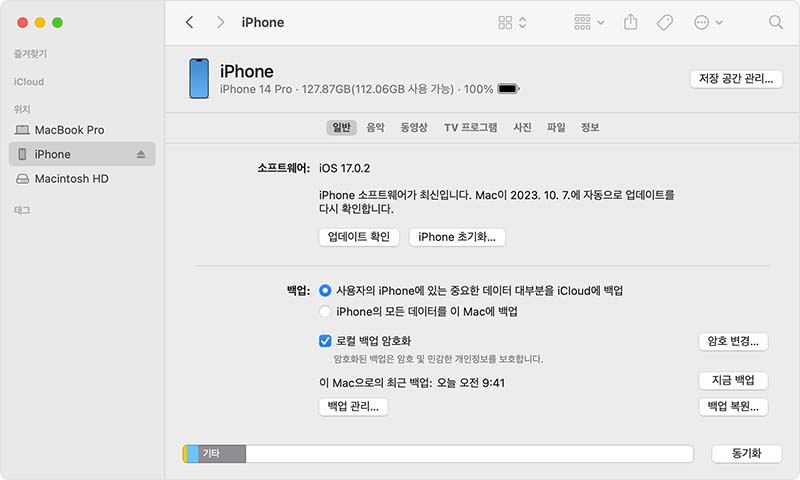
복구가 완료되면 아이폰이 재부팅됩니다. 화면의 지시에 따라 iCloud 또는 컴퓨터 백업에서 데이터를 복원하세요.
![]() 팁:
팁:
- iTunes가 아이폰을 인식하지 못하면 최신 버전으로 업데이트하세요.
- 복구 과정이 끝날 때까지 아이폰을 계속 연결된 상태로 유지하세요.
- iTunes 복원이 실패할 경우, macOS Catalina 이상 버전에서는 Finder를 사용해 보세요.
파트 3: 아이폰 se4/16e 비활성화? iTunes 연결? 최고 아이폰 잠금 해제 도구 사용하기!
iTunes로 아이폰 se4/16e의 비활성화를 해결하지 못했거나 더 빠르고 간편한 방법을 원하신다면, 전문적인 소프트웨어인 4uKey를 사용해 보세요.
iTunes와 달리, Tenorshare 4uKey는 비활성화된 아이폰을 포함해 다양한 잠금 문제를 해결할 수 있도록 설계되었습니다. 이 강력한 도구는 비밀번호 없이 신속하고 간편하게 기기에 접근할 수 있도록 도와줍니다.
4uKey를 선택해야 하는 이유
- 간편한 사용법: 기술적인 지식 없이도 사용할 수 있는 직관적인 인터페이스 제공
- 빠르고 효과적: iTunes보다 훨씬 빠르게 아이폰 se4 잠금 해제 가능
- 높은 성공률: 아이폰 잠금 해제에 최적화된 소프트웨어로 높은 성공률 보장
- 전문적인 고객 지원: 전 세계 수백만 명의 사용자가 신뢰하는 Tenorshare 4uKey, 전문적인 고객 지원 서비스 제공
4uKey를 사용하여 비활성화된 아이폰 se4/16e 잠금 해제하는 방법
컴퓨터에서 4uKey를 다운로드한 후 설치하고 실행하세요. 그런 다음 "해제 시작"을 클릭합니다.

비활성화된 아이폰을 라이트닝 케이블을 사용하여 컴퓨터에 연결하세요. 연결이 완료되면 "시작"을 클릭합니다.

펌웨어 패키지를 다운로드합니다. 이 과정은 인터넷 속도에 따라 시간이 걸릴 수 있습니다.

펌웨어 다운로드가 완료되면 "해제 시작"을 클릭하여 암호 제거를 시작하세요.

잠시 기다리세요. 암호 제거가 완료되면 아이폰이 자동으로 재부팅됩니다.

파트 4. Apple ID 암호로 비활성화된 아이폰 se4/16e 잠금 해제
아이폰 se4 사용할 수 없음 경우, Apple ID를 사용하여 iCloud에서 잠금을 해제할 수 있습니다. 컴퓨터를 이용해 복원하는 대신, iCloud를 통해 원격으로 아이폰을 지우고 공장 초기화할 수 있습니다.
필수 조건:
이 방법을 사용하려면 아래 조건을 충족해야 합니다:
- 나의 아이폰 찾기(Find My 아이폰) 기능이 활성화되어 있어야 합니다.
- 비활성화된 아이폰에 연결된 Apple ID로 로그인해야 합니다.
- 아이폰 se4가 인터넷에 연결되어 있어야 초기화가 완료됩니다.
아이폰 se4/16e를 iCloud로 잠금 해제하는 단계
1) 웹 브라우저를 열고 iCloud.com에 방문하세요.
2) Apple ID와 암호를 사용하여 로그인합니다.
3) 장치 목록에서 아이폰 se4를 선택합니다.
4) "아이폰 지우기"를 클릭하여 아이폰 se4를 원격으로 초기화합니다.
5) 동작을 확인하고 요청 시 Apple ID 암호를 다시 입력합니다.
6) 과정이 완료되면 아이폰 se4가 초기화되어 공장 설정으로 돌아갑니다. 이후 다시 설정하고 iCloud 또는 iTunes 백업에서 데이터를 복원할 수 있습니다.
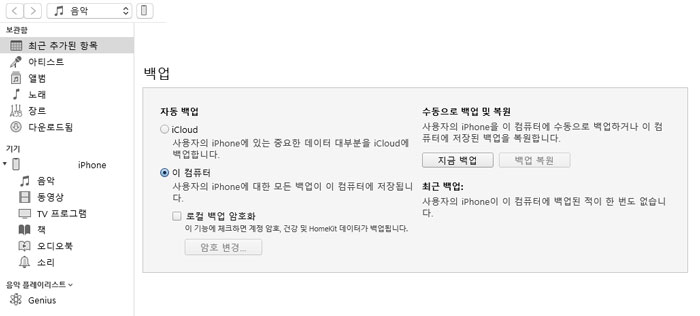
장점:
- 컴퓨터가 필요하지 않음
- 장치를 원격으로 완전히 초기화함
- 암호를 잊어버렸을 경우에도 작동함
단점:
- 장치의 모든 데이터가 삭제됨
- 사전에 '나의 아이폰 찾기' 기능이 활성화되어 있어야 함
- 인터넷 연결이 필요함
파트 5: 컴퓨터 없이 아이폰 se4/16e 비활성화 모드 해제하기
아이폰 se4/16e의 비밀번호를 잊어버려 잠금 해제할 수 없다면, 잠금 화면에서 제공하는 "아이폰 지우기" 기능을 사용하여 다시 액세스할 수 있습니다.
하지만 이 방법을 사용하기 전에 다음 조건을 충족해야 합니다:
- 아이폰 se4가 iOS 15.2 이상에서 실행되고 있어야 합니다.
- 기기가 Wi-Fi 또는 셀룰러 네트워크에 연결되어 있어야 합니다.
- 기기를 설정할 때 사용한 Apple ID와 비밀번호가 필요합니다.
- 잠기기 전에 "나의 아이폰 찾기" 기능이 활성화되어 있어야 합니다.
"아이폰 지우기" 옵션을 사용하는 방법:
1) 여러 번 잘못된 비밀번호를 입력하면 "아이폰 사용할 수 없음" 또는 "보안 잠금" 메시지가 표시됩니다. 이때 화면 오른쪽 하단에 "아이폰 지우기" 옵션이 나타납니다.
2) "아이폰 지우기" 옵션이 나타나면 화면 하단에서 해당 버튼을 탭하세요.
3) 데이터가 완전히 삭제된다는 것을 확인한 후, 다시 한 번 "아이폰 지우기"를 탭하세요.
4) Apple ID에서 로그아웃하기 위해 비밀번호를 입력한 다음, "아이폰 지우기"를 탭하여 초기화를 시작하세요.
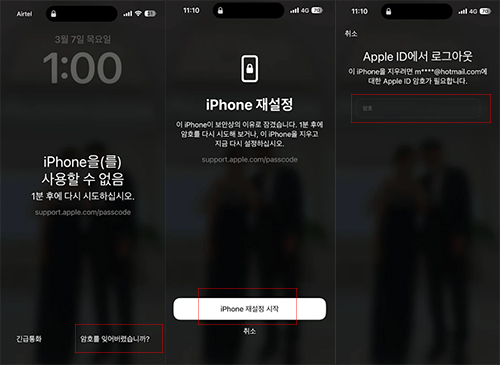
![]() 팁:
팁:
아이폰 se4에서 "아이폰 지우기" 옵션이 보이지 않는다면, 4uKey와 같은 대체 솔루션을 시도해 보세요.
결론
아이폰 se4 사용할 수 없음면 정말 번거롭지만, 다행히 해결할 수 있는 여러 가지 방법이 있습니다. iTunes, iCloud, Tenorshare 4uKey 등 다양한 방법을 활용하면 기기를 정상적으로 복구할 수 있습니다.
보다 빠르고 간편한 해결책을 원한다면, 4uKey를 추천합니다. 높은 성공률, 빠른 처리 속도, 뛰어난 호환성을 제공합니다.














